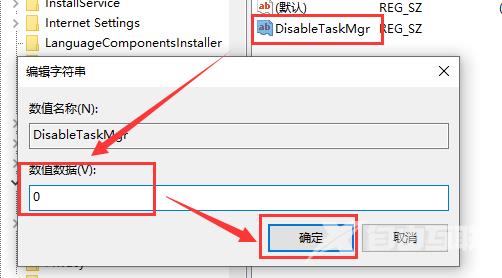win10 1909资源管理器卡怎么回事?
微软更新了win10 1909版本之后,许多关注win10更新的朋友得到通知就立马更新了自家电脑的系统。不过有的朋友发现win10 1909打开资源管理器时有卡顿,打开很慢。现在小编就告诉你解决方法。
win101909资源管理器卡怎么回事
小编在这里根据不同情况准备了四种解决方案
一、重启资源管理器
1.使用快捷方式【Ctrl】+【Shift】+【Esc】打开【任务管理器】
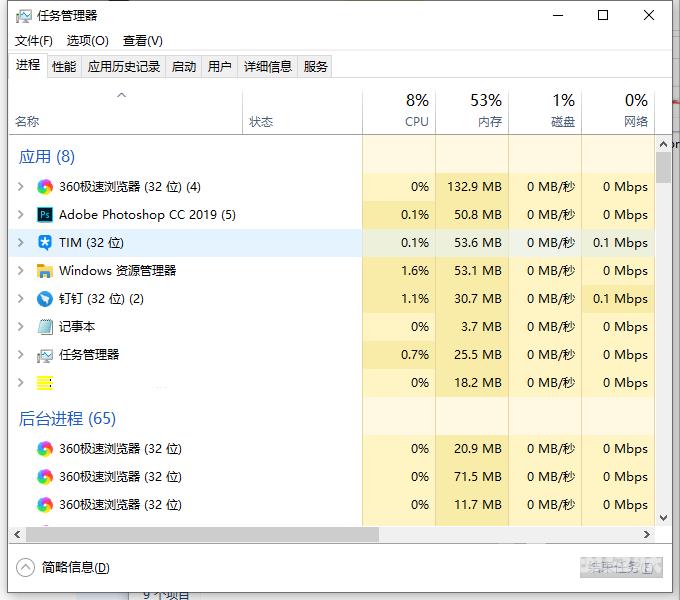
2.在列表中找到【资源管理器】并选中,然后选择右下角的【重新启动】
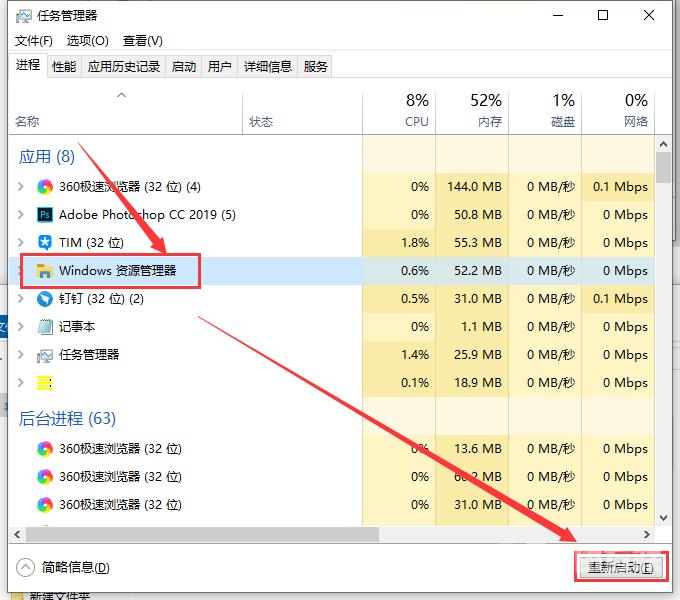
二、恢复系统源文件
1.快捷键【Win】+【R】打开【运行】,输入【cmd】
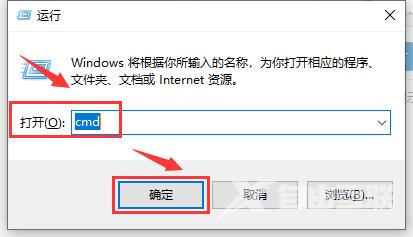
2.在黑窗口中输入【Dism/Online/Cleanup-Image/ScanHealth】命令,回车
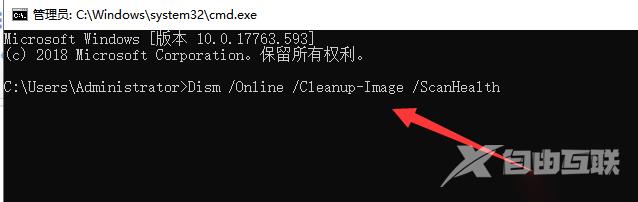
3.在最后一个命令后输入【Dism/Online/Cleanup-Image/CheckHealth】
4.再输入【DISM/Online/Cleanup-image/RestoreHealth】,重启电脑
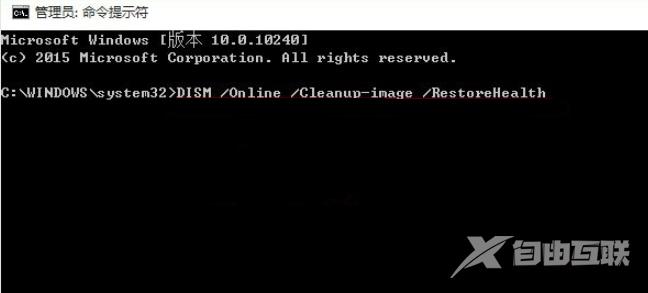
5.再次打开【运行】,输入命令【sfc/SCANNOW】
三、运行新任务
1.【Ctrl】+【Shift】+【Esc】打开【任务管理器】
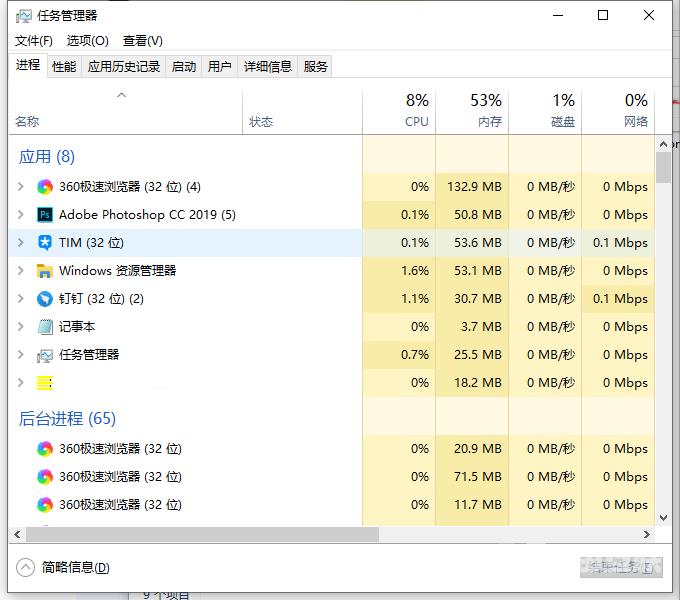
2.在左上角点击【文件】,选择【运行新任务】
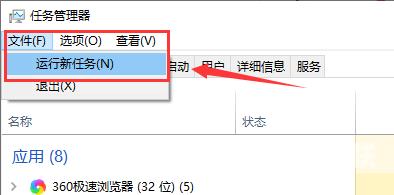
3.在弹出的窗口中,输入命令【explorer】,点击【确定】,重新启动资源管理器窗口
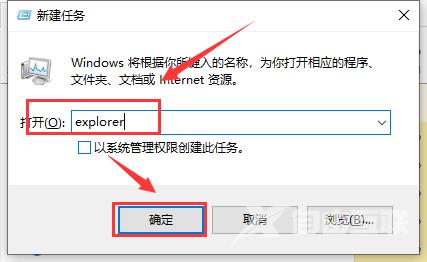
四、修改注册表
1.打开【任务管理器】,选择【文件】,【运行新任务】,输入【regedit】点击【确定】
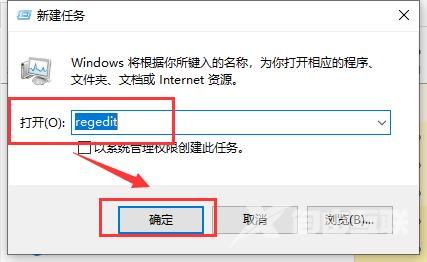
2.弹出【注册表编辑】窗口,在窗口定位到【计算机HKEY_CURRENT_USERSoftwareMicrosoftWindowsCurrentVersionPolicies】注册表项
PS:可以将这一段复制到路径框中,回车即可
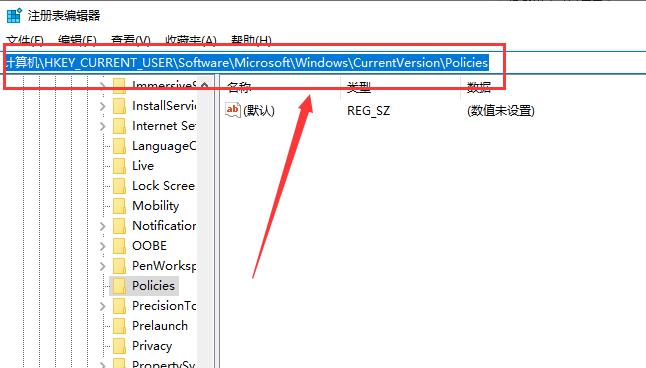
3.右击【Policies】注册表项,依次点击【新建】--【项】
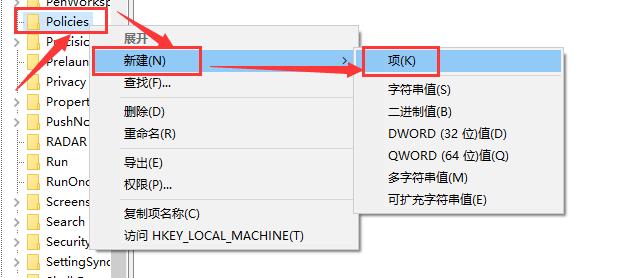
4.将新建的项重命名为【System】,再鼠标右击【System】注册表项,选择【新建】--【字符串值】
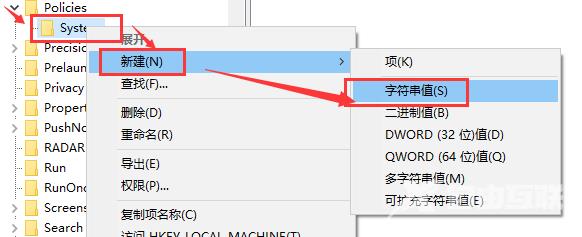
5.将新建的字符串重命名为【DisableTaskMgr】,双击打开编辑窗口,把【数值数据】设置为0,点击【确定】,重启动计算机即可。